Verschillende werkvormen in Learnbeat (deel I)
Bij het invoeren van lesmateriaal in Learnbeat denk je misschien al snel aan de werkvorm Open vraag of Meerkeuzevraag, maar er zijn nog veel meer mogelijkheden om je lesstof vorm te geven! Mogelijkheden waarmee je je leerlingen uitdaagt op een andere manier naar de stof te kijken en die je daarnaast ook nog eens een hoop nakijkwerk besparen.
Een keuze maken
Zit je in de auteursomgeving, door op het icoon met de liniaal en de pen geklikt te hebben? Ben je doorgeklikt tot op activiteitenniveau? Mooi. Dan kun je beginnen met het maken van een opgave.
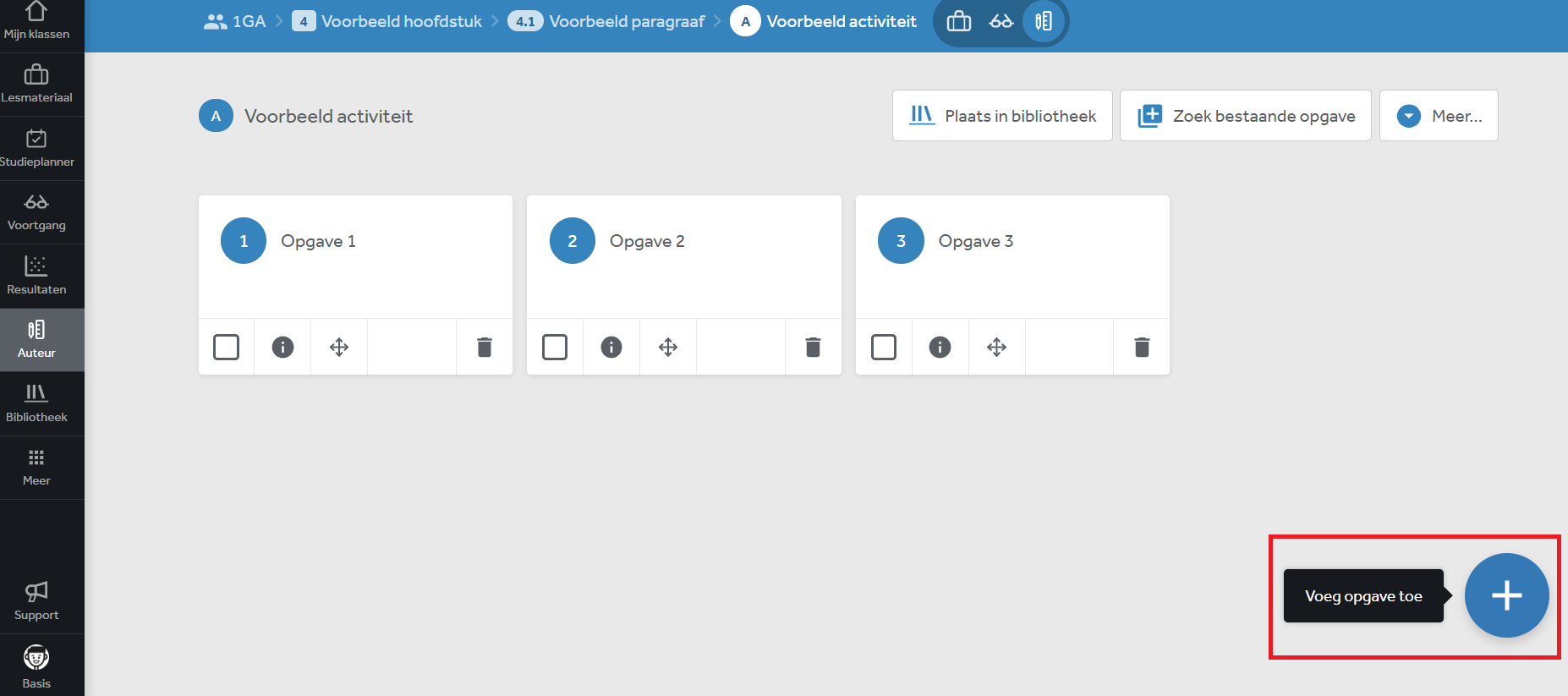
Bedenk of jouw opgave een introductietekst nodig heeft en vul die eventueel in door op 'Voeg introductietekst toe' te klikken. Klik vervolgens op 'Voeg bron of opdracht toe'.
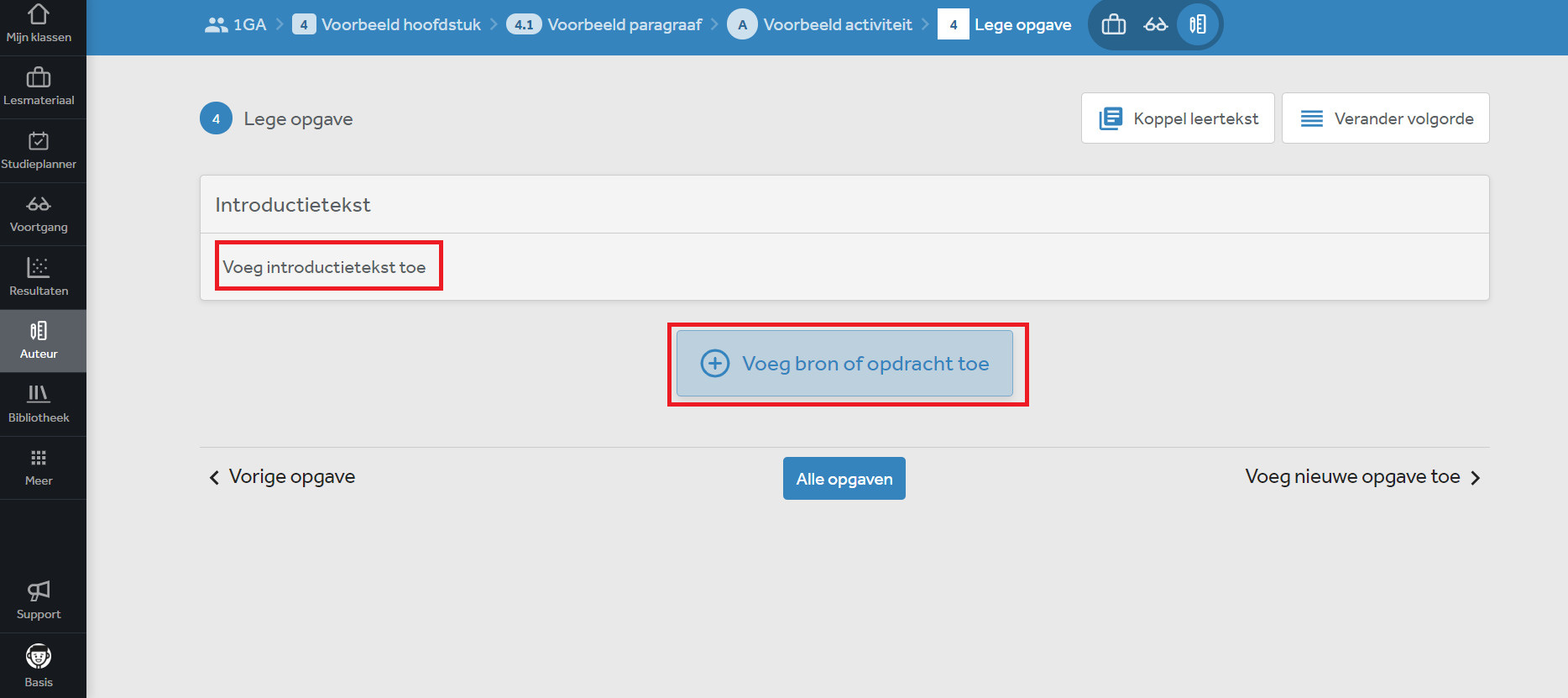
Er verschijnt een menu met een hele rij aan mogelijkheden waarmee je je opgave in een vorm kan gieten. Wil je even een voorbeeld zien van de mogelijkheid, klik dan op het oogje naast de vraagvorm.
Tekstselectie
Wil je bijvoorbeeld uitvinden hoe scherp je leerlingen zijn, dan is de optie Tekstselectie een uitkomst. Je kunt deze vraagvorm voor verschillende doelen gebruiken: het vinden van bepaalde woordsoorten of zinsdelen, het detecteren van een cruciaal gegeven, of het opmerken van fouten.
Wanneer je wilt dat leerlingen fouten opmerken, plaats in het vak 'Tekst' een tekstfragment waar enkele fouten in staan. Selecteer zelf onder 'Kies fragmenten' de fouten, en zet vervolgens in de vraag dat de opdracht voor de leerling is om de fouten eruit te pikken. De leerling krijgt zo een tekst te zien waarbij hij of zij op de foute woorden moet klikken. Deze werkvorm eist van de leerling een heel andere interactie met de lesstof dan het invullen van het gevraagde antwoord in het antwoordveld van een Open vraag, en je kunt het ook nog eens automatisch laten nakijken.
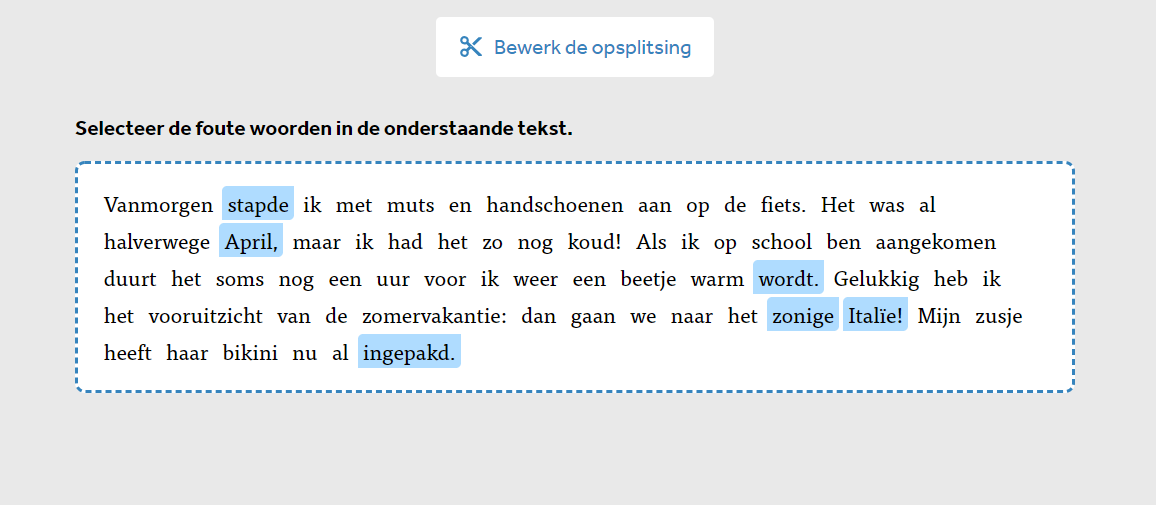
Combinatievraag
Het koppelen van een schilderij aan het juiste genre, een persoon aan de bijbehorende uitvinding of een aardlaag aan de juiste benaming: dit kan allemaal met de Combinatievraag. Hiermee vraag je de leerling een match te maken tussen begrippen of afbeeldingen en de juiste omschrijving. Eerst moet je de keuze maken tussen 'Tekst' of 'Afbeelding'. Dan kun je, onder 'Combinatie toevoegen' de correcte matches invullen. Als het om tekst gaat kun je dit zo invullen, kies je voor afbeeldingen, dan zijn deze eenvoudig te uploaden.
Om de moeilijkheidsgraad van de opgave een niveautje hoger te tillen kun je bij 'Voeg afleiders toe' ook een aantal foute opties toevoegen, die het de leerling net wat moeilijker maken om de juiste combinaties te maken. Bij het beantwoorden van de opgave kan de leerling vervolgens de elementen simpelweg naar elkaar toe slepen.
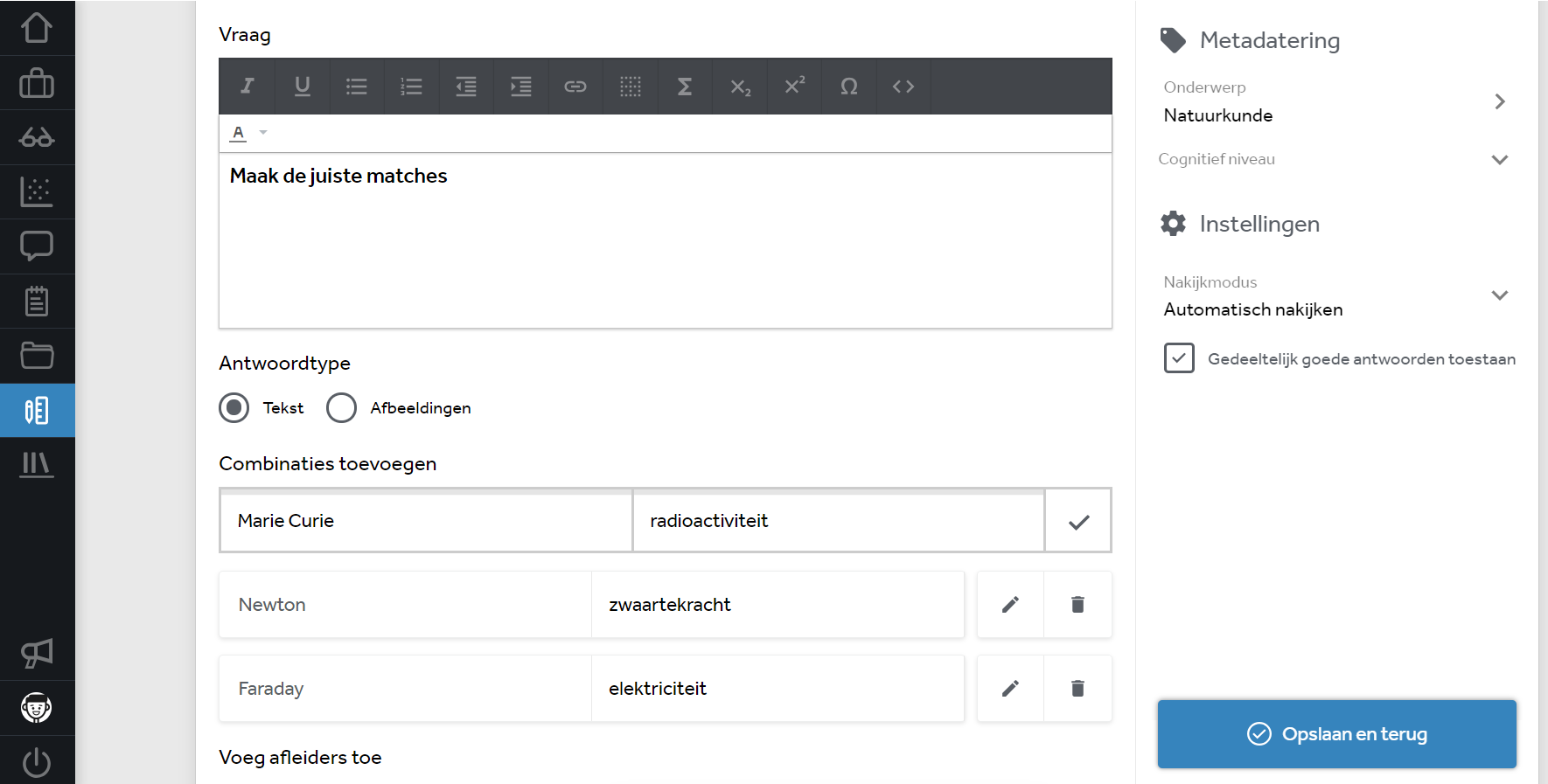
Ordeningsvraag
Wil je je leerlingen laten nadenken over de volgorden van gebeurtenissen of fases, of wil je ze laten nadenken over oorzaak en gevolg, dan is de Ordeningsvraag een uitkomst. Als auteur vul je onder 'Antwoorden' een aantal elementen in de juiste volgorde in (een stappenplan bijvoorbeeld, of de chronologische volgorde van celdeling, of wat nou precies in welke volgorde gebeurde tijdens de Reformatie). Learnbeat husselt de elementen, waarna jouw leerling ze in de juiste volgorde moet plaatsen. Een eitje om na te kijken!
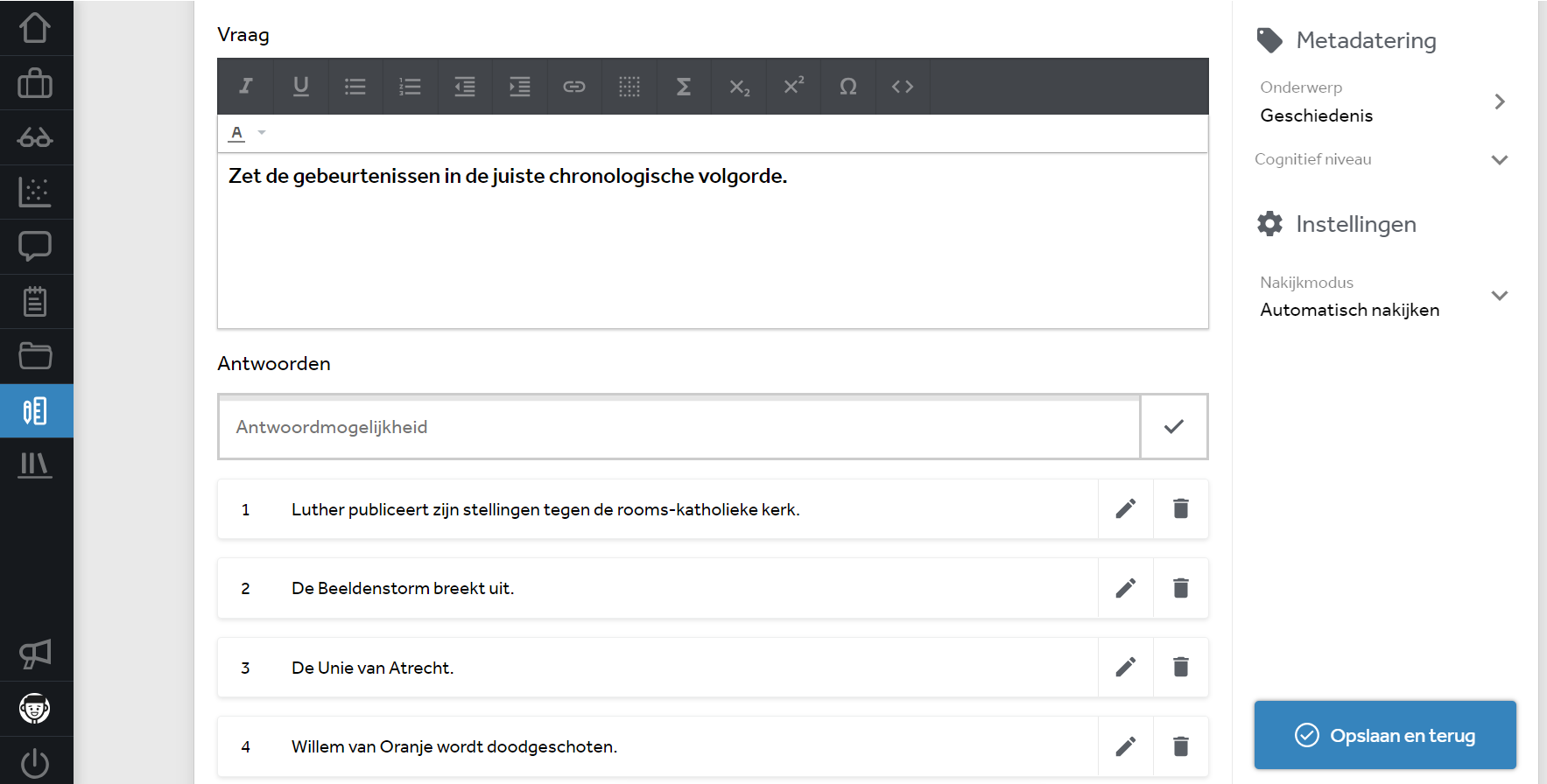
Benieuwd wat er nog meer mogelijk is? Lees dan ook het vervolg op dit artikel: Verschillende werkvormen in Learnbeat deel II
Heb je na het lezen van dit artikel nog vragen? Neem dan gerust contact met ons op via (020) 70 09 854. Ben je bezig met het ontwikkelen van materiaal en kom je er ter plekke niet helemaal uit? Gebruik dan de supporttoeter.
Met de emoji's onder dit artikel kun je ons laten weten of we je met dit artikel naar tevredenheid hebben geholpen. Door erop te klikken help je ons de artikelen kritisch te blijven beoordelen en zo goed mogelijk te laten aansluiten bij jouw vragen. Wij zijn blij met jouw feedback. Met elkaar maken we Learnbeat steeds beter!